アプリケーションの権限委譲とは、CLOMO MDM Agent for Android がデバイス制御のために取得した権限の一部を、他のアプリケーションに委譲できる機能です。
本ページでは、権限委譲の設定方法についてご案内しています。設定した権限委譲を取り消す場合は「権限委譲を取り消す場合」をご確認ください。
※ システム管理者のみ設定が可能です。
※ 新規でキッティングするデバイスに対して権限委譲することができます。既に CLOMO 管理下に登録中のデバイスには適用されません。
※ CLOMO MDM Agent for Android には権限委譲のコマンドを実行することができません。
※ レガシーモードデバイスや COMP モードデバイスに対しては権限情報を渡すことができません。
権限委譲を取り消す場合
権限委譲を取り消す場合、以下で案内している権限委譲設定に沿って設定をおこないます。
手順5で権限委譲を取り消したい項目のチェックを外し、実行してください。
1. CLOMO PANEL にログイン後、[Applications]をクリックします。

2. フィルターから[Android]をクリックします。
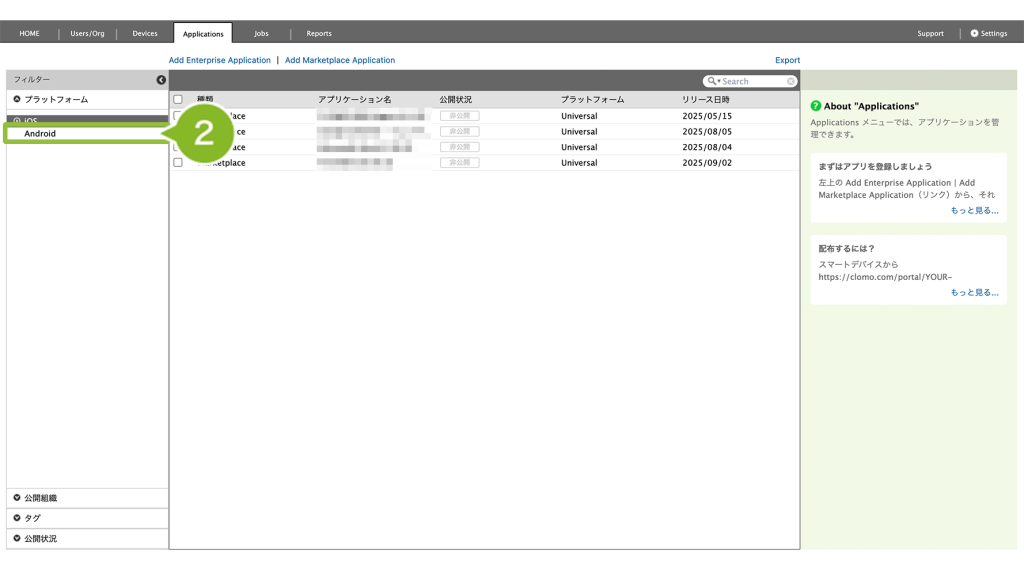
3. 権限委譲したいアプリケーションを選択します。
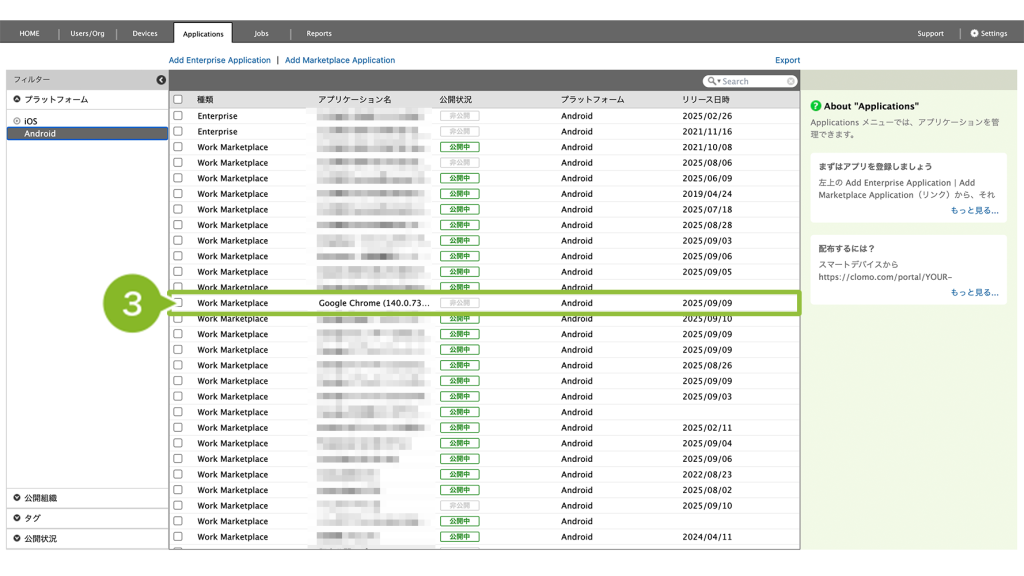
4. 「このアプリケーションの操作」から[CLOMO からアプリに権限委譲]を選択します。
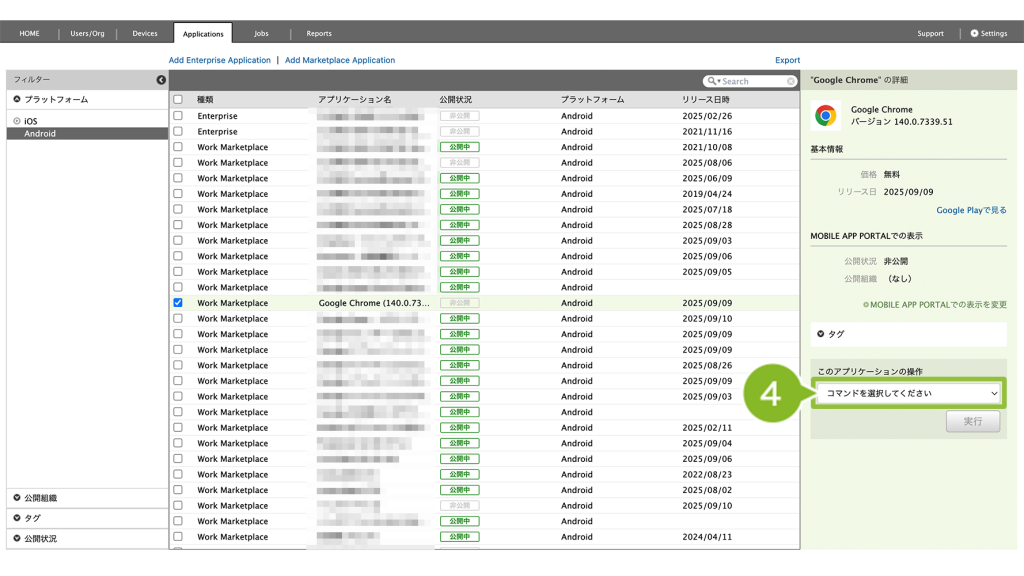
5. 権限委譲したい項目を選択します。複数選択可能です。
※ 「セキュリティログの権限」では以下の OS に該当する場合のみ、デバイスに権限委譲されます。
・Fully Managed Device モード / Dedicated device モード / Work Profile on company-owned モードで OS 12 以上の場合
※「ネットワークログの取得」では以下の OS に該当する場合のみ、デバイスに権限委譲されます。
・Fully Managed Device モード / Dedicated device モードで OS 10 以上の場合
・Work Profile on personally-owned モード / Work Profile on company-owned モードで OS 12 以上の場合
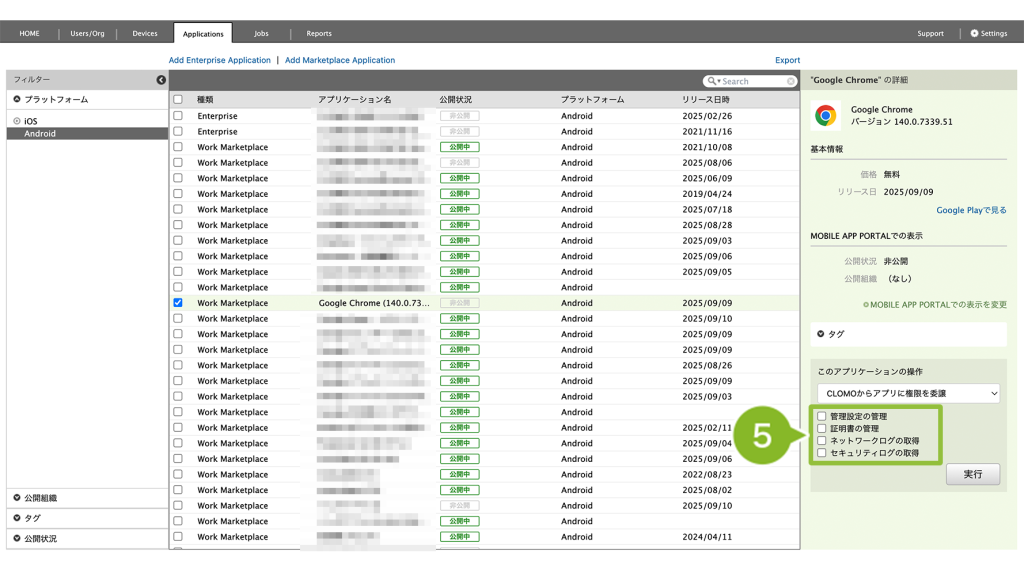
6. [実行]をクリックします。
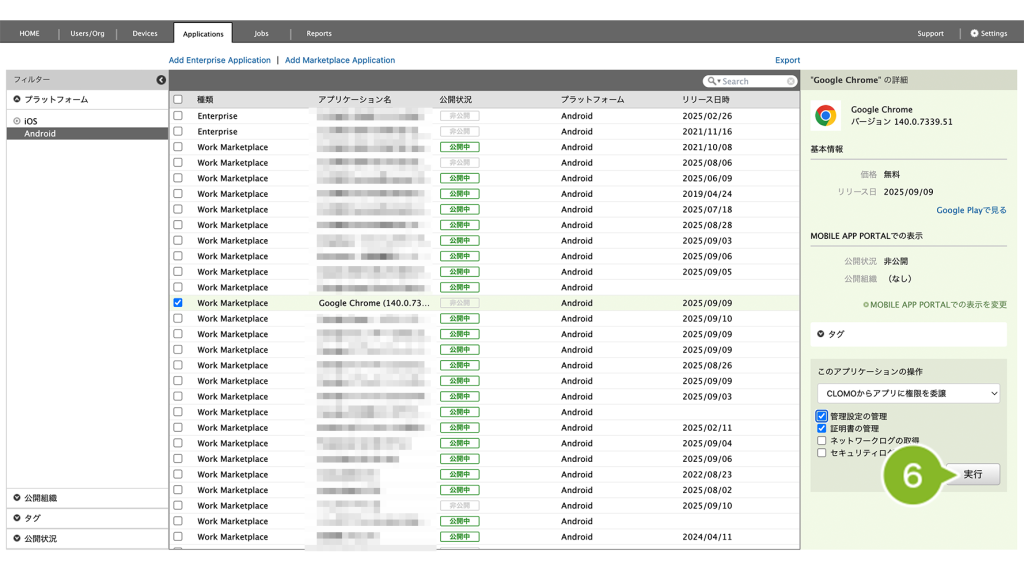
7. 確認画面が表示されたら[OK]をクリックします。
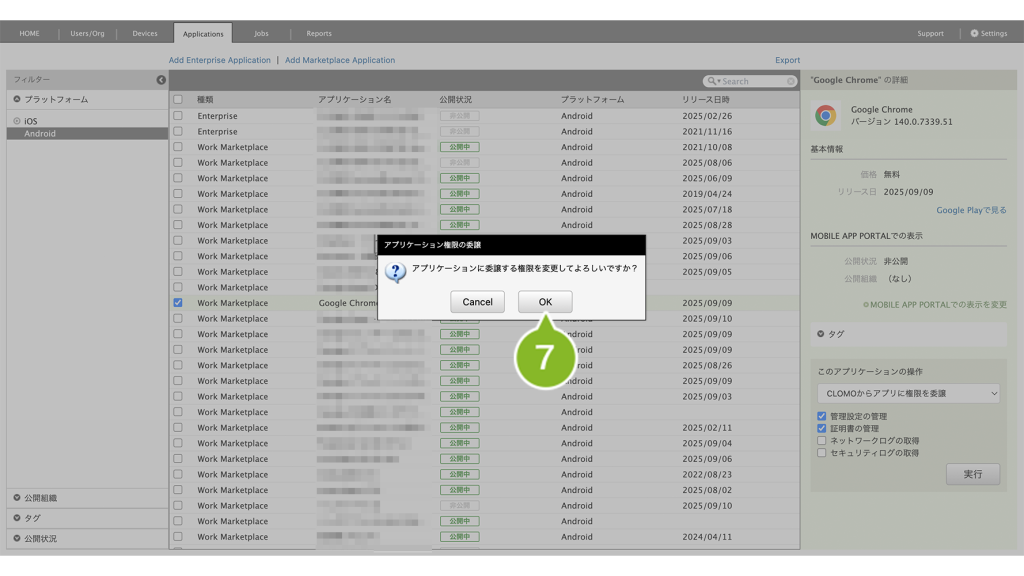
8. 「コマンド実行完了」のお知らせが表示されたら完了です。
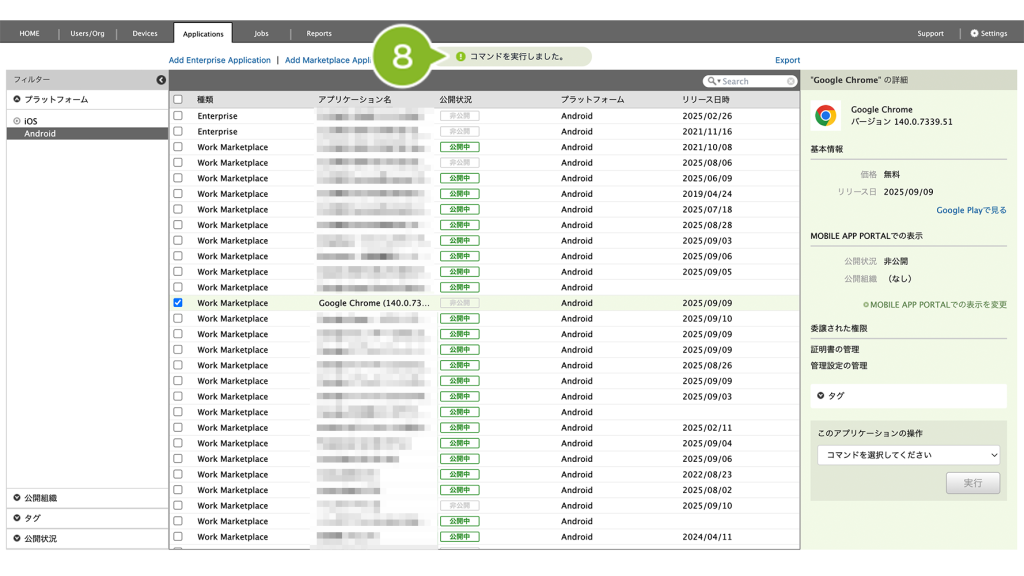
権限委譲が設定されたアプリケーションは、詳細画面に権限委譲された項目名が表示されます。
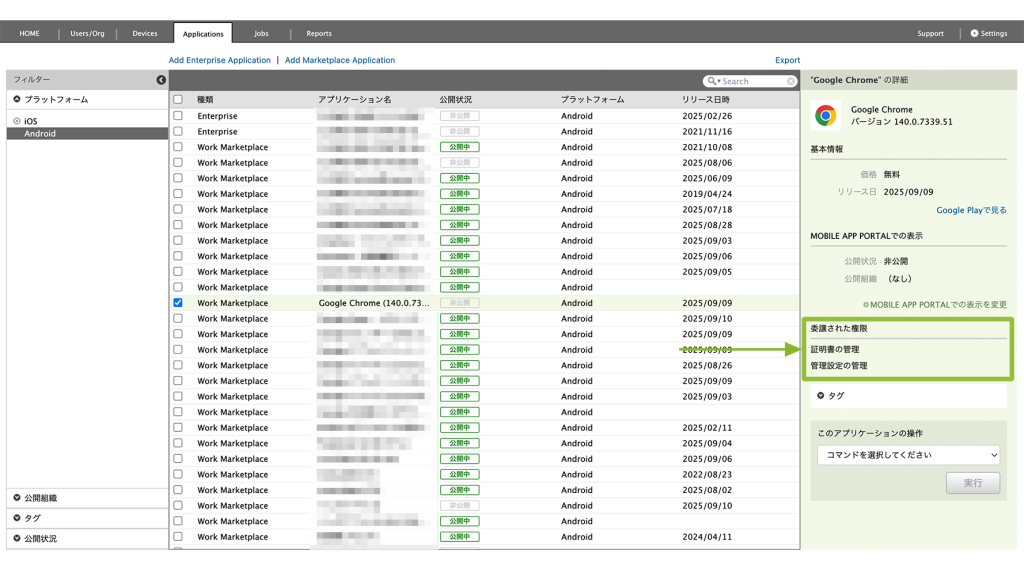
このページの情報は役に立ちましたか?

このページに対するフィードバック
お寄せいただいたご意見に返信はできかねますので、予めご了承ください。